编辑曲线和形状
可以使用节点工具轻松编辑线条、曲线和形状。
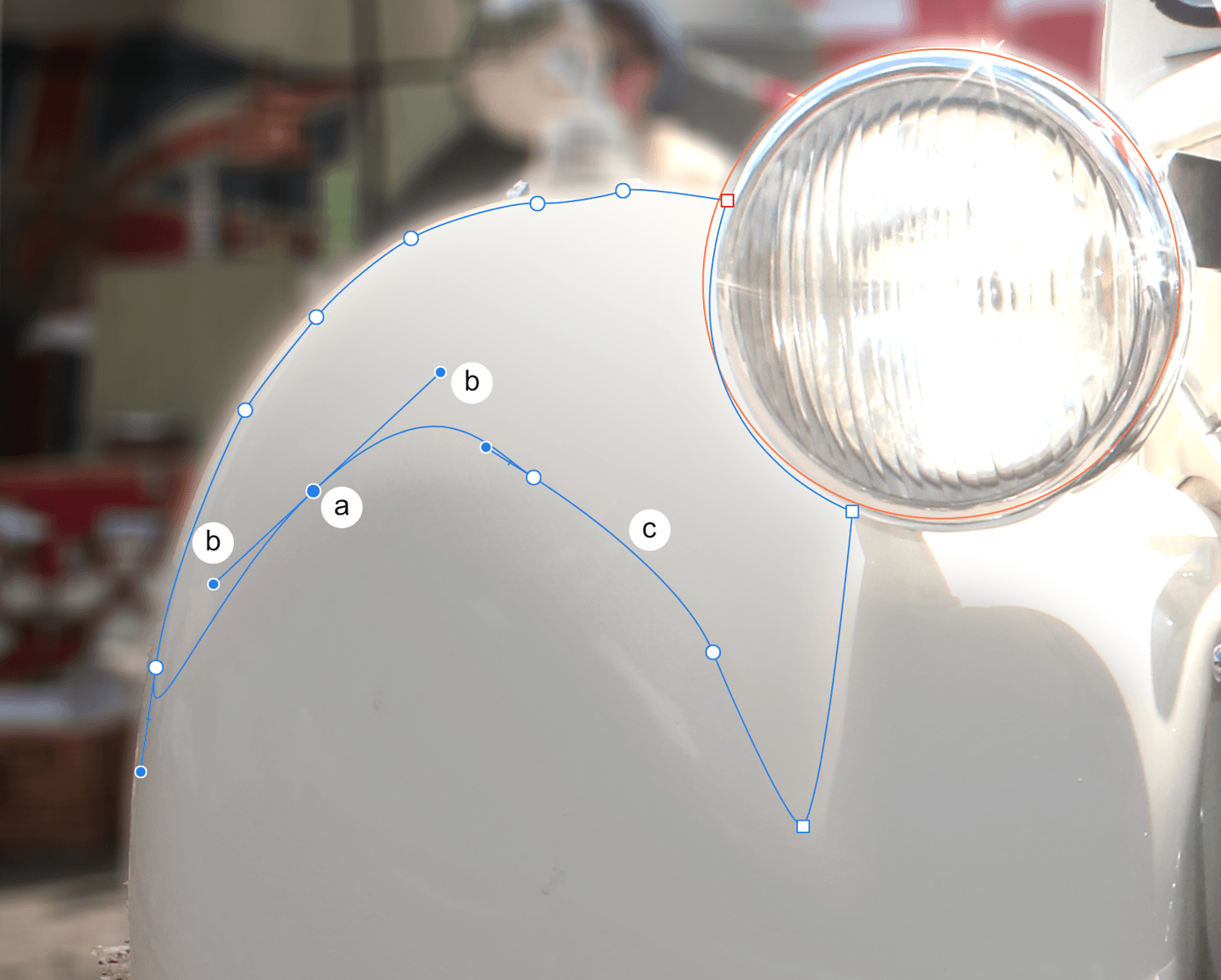
您可以在移动工具和节点工具之间快速切换,以加快工作流程。当移动工具处于活动状态时,双击形状将启用节点工具,然后可以使用节点工具来编辑该形状。再次双击形状可重新激活移动工具。同样,在使用节点工具编辑开放填充曲线时,可以双击填充来激活移动工具。
可以使用节点工具轻松编辑线条、曲线和形状。
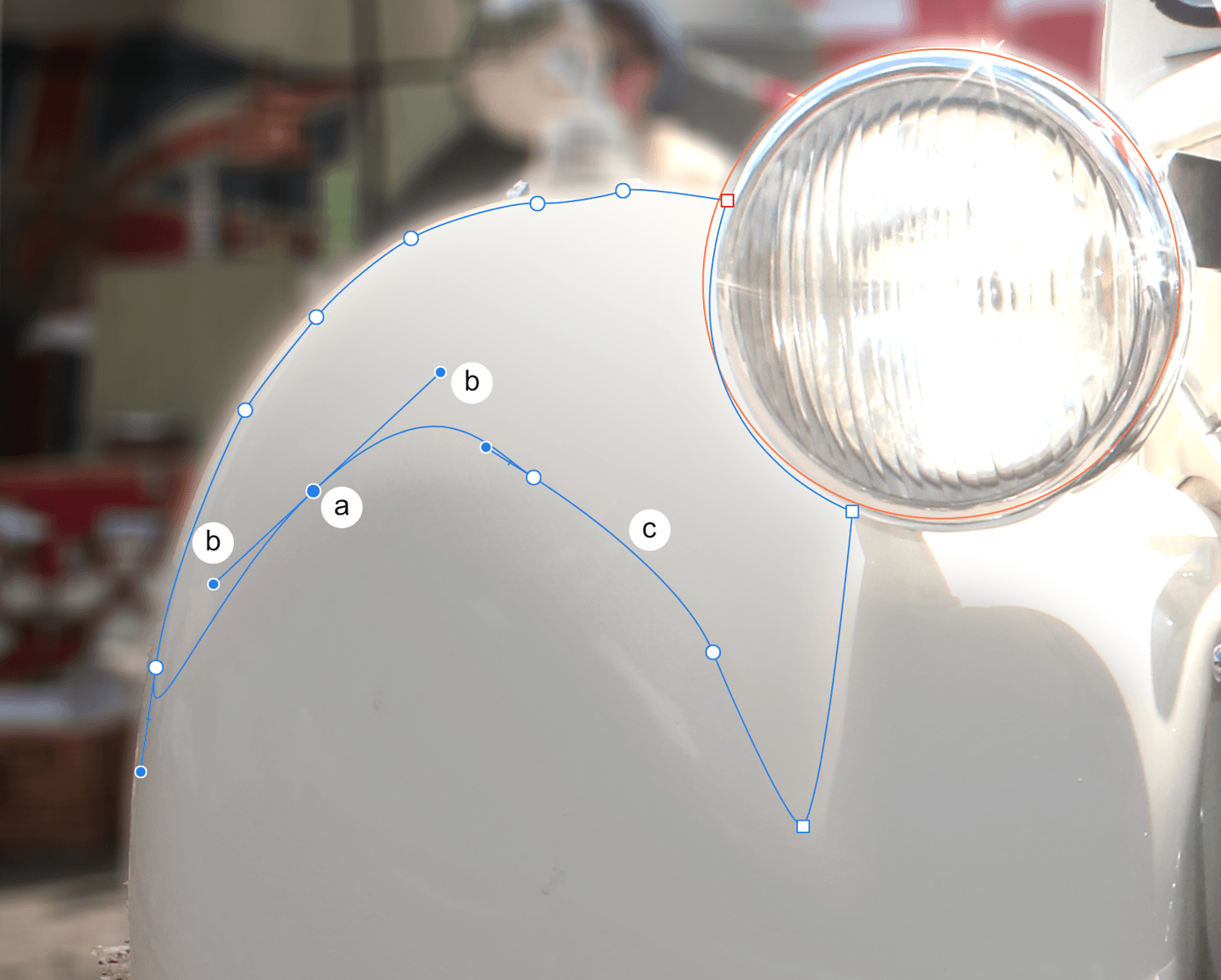
您可以在移动工具和节点工具之间快速切换,以加快工作流程。当移动工具处于活动状态时,双击形状将启用节点工具,然后可以使用节点工具来编辑该形状。再次双击形状可重新激活移动工具。同样,在使用节点工具编辑开放填充曲线时,可以双击填充来激活移动工具。
执行以下操作之一: